Cómo combinar varios vídeos en uno en 3 pasos
¿Cuál es la forma más sencilla de fusionar varios vídeos en uno solo?
Muchos nos hacemos esta pregunta y buscamos una respuesta que ahorre tiempo y esfuerzo. Si usted también se pregunta cómo fusionar vídeos de la forma más sencilla, ha llegado al lugar adecuado.
Con la herramienta adecuada, puedes fusionar vídeos fácilmente. Pero, el reto es encontrar esa herramienta y luego averiguar cómo fusionar dos vídeos. Por suerte para ti, hemos reunido las 3 mejores formas de combinar varios vídeos en uno con una elaborada guía paso a paso sobre cómo utilizarlas. Vayamos al grano.
Parte 1. Cómo fusionar vídeos con DemoCreator
¿Cuáles son las razones por las que quieres fusionar vídeos? Tal vez sólo quiera hacer un único vídeo que centre diferentes tipos de videoclips. O mediante la fusión de vídeos, que puede hacer que el vídeo parezca más coherente. Sean cuales sean las razones, hay una herramienta - Wondershare DemoCreator Creator puede satisfacer sus necesidades.
Wondershare DemoCreatores un editor y creador de vídeo increíblemente potente y a la vez superfácil. Es una gran herramienta para combinar y fusionar vídeos. Dispone de una grabadora para grabar tu pantalla o webcam y añadir anotaciones para hacer tus vídeos más atractivos. A través de Wondershare DemoCreator, puedes unir vídeos de 2 formas sencillas que son las siguientes.

La mejor herramienta para unir vídeos
 Descarga segura
Descarga segura Descarga segura
Descarga segura1. Cómo combinar dos o más vídeos en uno solo
Este modo puede utilizarse en la mayoría de los casos. Porque a veces no grabamos un solo vídeo, sino varios, y luego los combinamos para hacer uno solo. Tanto si quieres combinar 2 o varios vídeos, puedes utilizar Wondershare para satisfacer tus necesidades. Con este método, puedes fusionar vídeos en un solo clip y añadir algunos efectos interesantes. Aquí tienes los pasos para combinar varios vídeos en uno:.
Paso 1. Descargar e iniciar DemoCreator
En primer lugar, usted tendrá que descargar e instalar Wondershare DemoCreator en su dispositivo y luego ejecutarlo. Haz clic en Editor de vídeo.
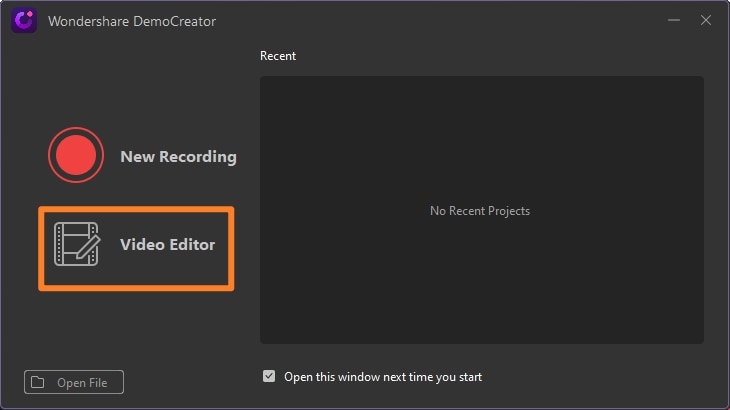
Paso 2. Importar vídeos a la línea de tiempo
Para importar sus archivos multimedia, haga clic en Archivo y, a continuación, en Importar archivos multimedia. Después de importar los vídeos que deseas fusionar, arrástralos y suéltalos en la línea de tiempo.
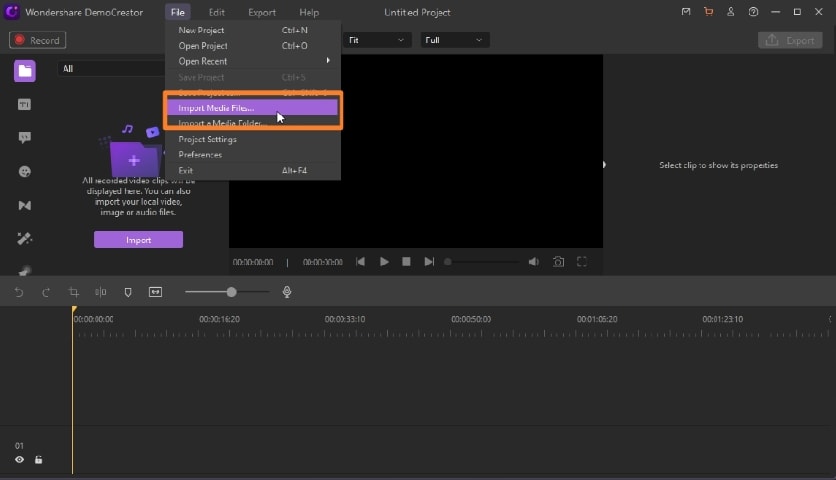
Paso 3. Combinar vídeos en la misma pista
Asegúrate de colocar ambos clips en la misma pista de vídeo. De este modo, podrás fusionar vídeos.
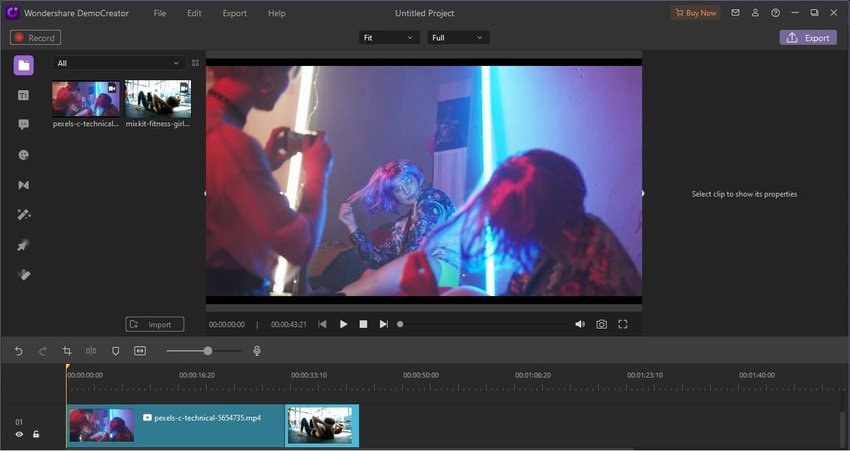
Paso 4. Añadir efectos de transición entre 2 vídeos
Después de combinar varios vídeos en uno, puedes añadir transiciones dinámicas para que los clips se mezclen en uno solo de forma más fluida y emocionante. En la barra de herramientas busca la transición, selecciona la que más te guste y arrástrala a la línea de tiempo de tus vídeos.
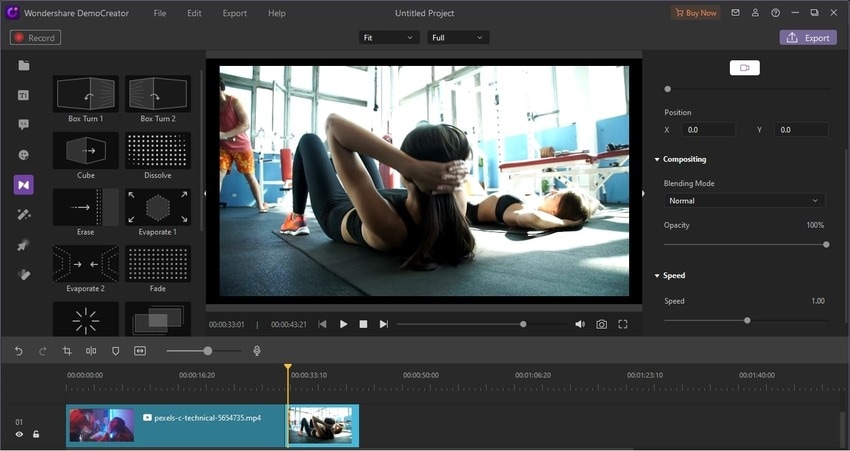
Paso 5. Exportar vídeo
Por último, haga clic en Exportar y pulse en Crear archivo. En la pestaña Local, puede personalizar los distintos parámetros de salida. Aquí también puedes seleccionar el formato de salida de vídeo que prefieras.
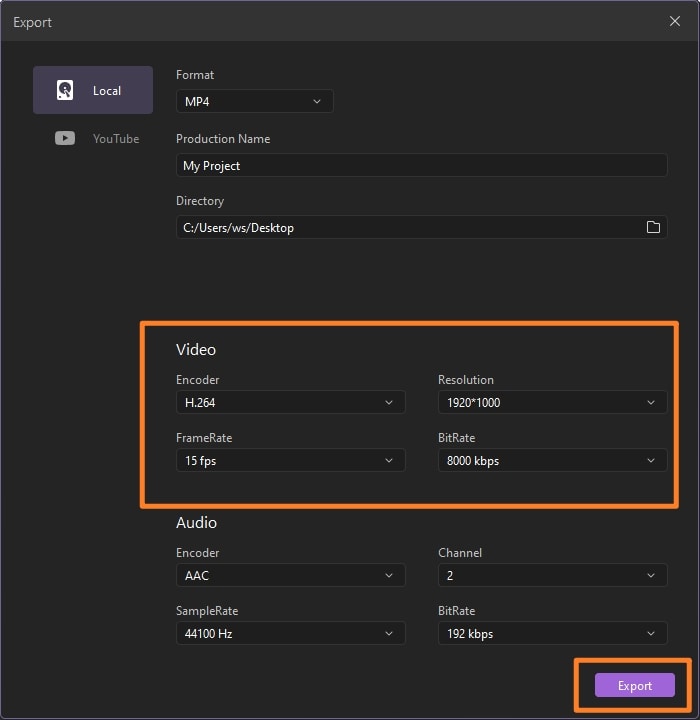
Compartir en YouTube
Si quieres exportar el vídeo directamente a tu canal de YouTube, haz clic en la pestaña Youtube y añade un título pegadizo a tu vídeo. Añade también una breve descripción. Después de seleccionar la categoría y la opción de privacidad, haga clic en Exportar para finalizar el proceso.
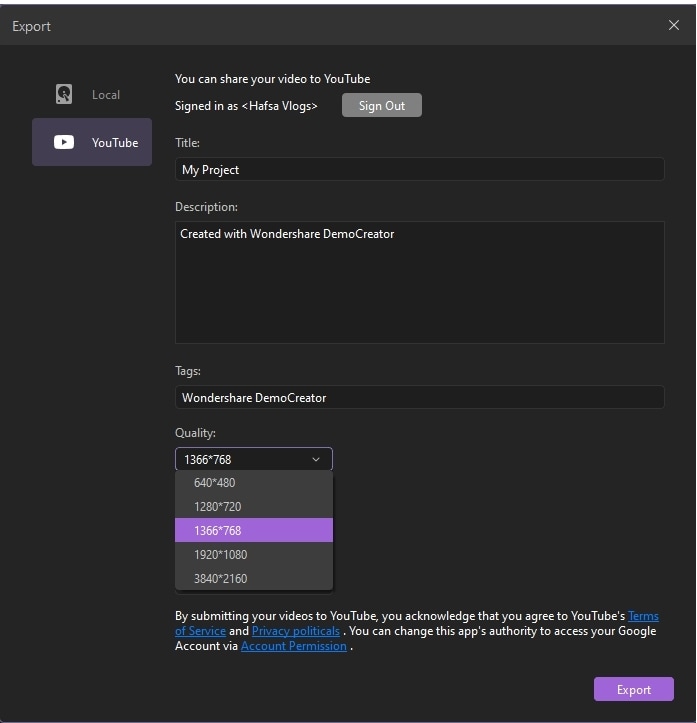
2. Combinar varios vídeos en una sola pantalla
Otra solución perfecta para combinar varios vídeos en uno es el efecto imagen sobre imagen. El efecto PIP permite reunir los clips en una sola pantalla. Un vídeo puede ser la pantalla principal, y otros vídeos utilizan el vídeo grabado en la cara. Tanto si quieres unir dos vídeos como combinar varios clips, este efecto funciona a la perfección.
Estos son los pasos para combinar 2 o varios vídeos en una sola pantalla. Los pasos 1 y 2 fueron los mismos que en el primer Camino. Descarga DemoCreator e importa los vídeos que necesites fusionar.
Paso 1. Arrastrar clips de vídeo a la línea de tiempo y ajustar
Una vez importados los clips, utiliza la sencilla interfaz de arrastrar y soltar para añadirlos a la línea de tiempo. Para que este método fusione dos vídeos, debes colocar los clips en pistas diferentes de la línea de tiempo. A continuación, haciendo clic en el clip en la ventana de vista previa, puede acceder a ajustes adicionales para personalizar el clip. Puede cambiar el tamaño, la posición, la rotación, etc. También puede añadir un efecto de mezcla. Haciendo clic en el icono Audio, puedes utilizar la opción de eliminación de ruido y mezcla de audio.
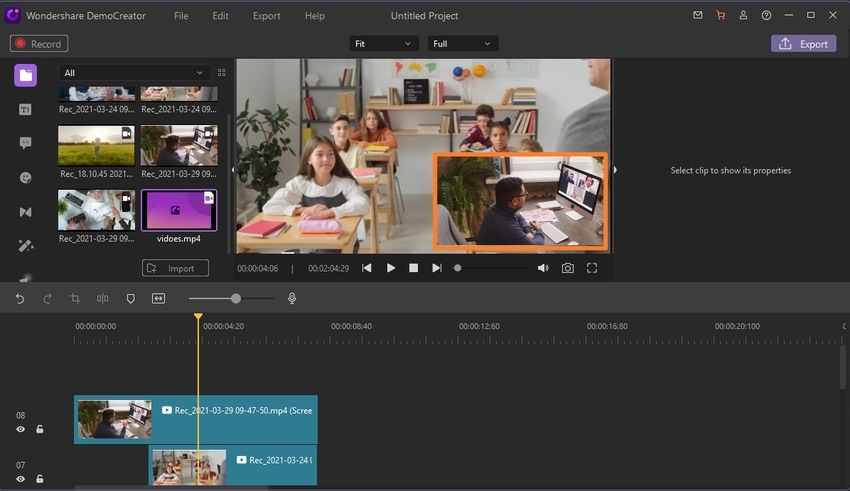
Paso 2. Exporta vídeo a distintos formatos
Una vez que hayas completado todas las ediciones y hayas fusionado correctamente los vídeos, haz clic en Exportar en la barra de menú superior. Haga clic en Crear vídeo. A continuación, pulse en Local si desea guardar el vídeo en su dispositivo localmente. Puedes especificar un formato de salida personalizado como MP3, MP4, GIF, etc.
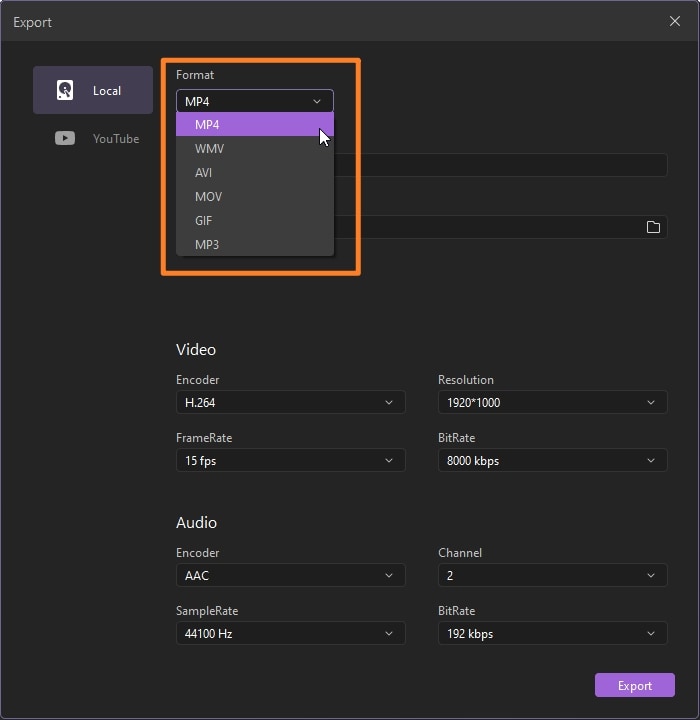
También puedes compartir directamente el vídeo en tu canal de YouTube. Sólo tienes que pulsar la pestaña de YouTube, añadir un título pegadizo y algo de información como descripción de tu vídeo. Pero primero tienes que registrarte. Por último, haga clic en Exportar para finalizar la edición.
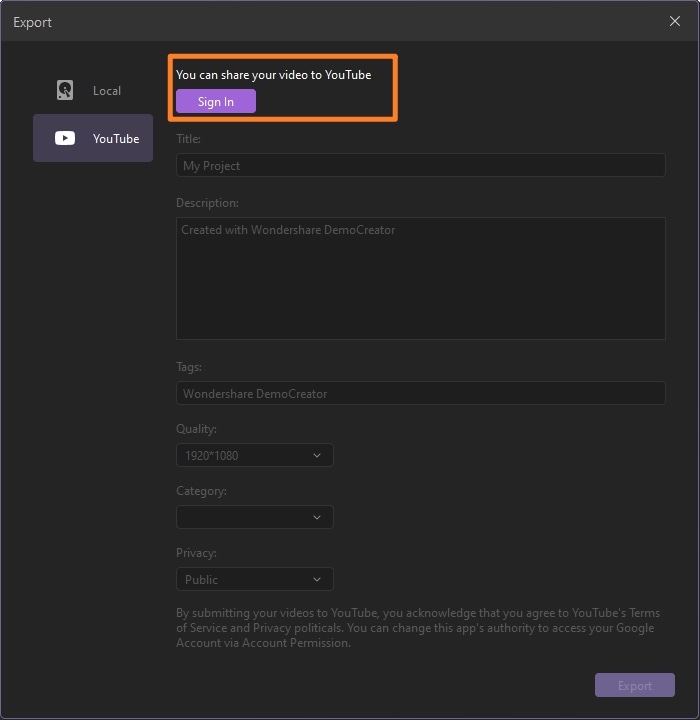
Consejos para combinar varios vídeos:
- Si hay demasiados vídeos, ¿cómo ordenarlos regularmente?
Si tienes demasiados videoclips, fusionarlos puede ser una tarea bastante tediosa. Por lo tanto, usted puede tomar un poco de ayuda de estos consejos inteligentes para organizar y ordenar los clips más fácilmente para fusionar vídeos juntos.
- Añadir todos los clips a una carpeta
Antes de importar los clips al editor, sólo tienes que reunir todos los vídeos y añadirlos a una única carpeta. Ahora, al importar, puede importar toda la carpeta. De esta forma, todos los vídeos se importarán al editor y se ordenarán en el mismo orden que la carpeta, ahorrando tiempo.
- Seleccionar vídeos por orden
Una vez importados los clips, puedes pulsar Ctrl y hacer clic en los clips uno a uno en el orden que quieras que aparezcan en la línea de tiempo. Después de seleccionar todos los clips, haga clic con el botón derecho y pulse Añadir a la línea de tiempo. Todos los clips aparecerán en la línea de tiempo en el orden de selección, lo que te ahorrará mucho tiempo.
Parte 2. Cómo combinar varios vídeos en uno con Windows Movie Maker
Windows Movie Maker es un editor vintage. No obstante, es perfectamente adecuado para fines de edición básicos. Por ejemplo, puedes utilizarlo para unir vídeos o añadir transiciones dinámicas. Incluso puedes añadir bandas sonoras para complementar tus vídeos. E incluso si no eres un experto en tecnología y no sabes cómo unir vídeos, la interfaz intuitiva de Movie Maker hace que la tarea sea superfácil.
Estos son los pasos para fusionar vídeos:
- Abre Windows Movie Maker en tu escritorio. En la pestaña Inicio, haz clic en Añadir vídeosy fotos para importar. En el Administrador de archivos, seleccione los clips que desea fusionar y haga clic en OK. Una vez importados, Windows Movie Maker tardará algún tiempo en procesar los clips.
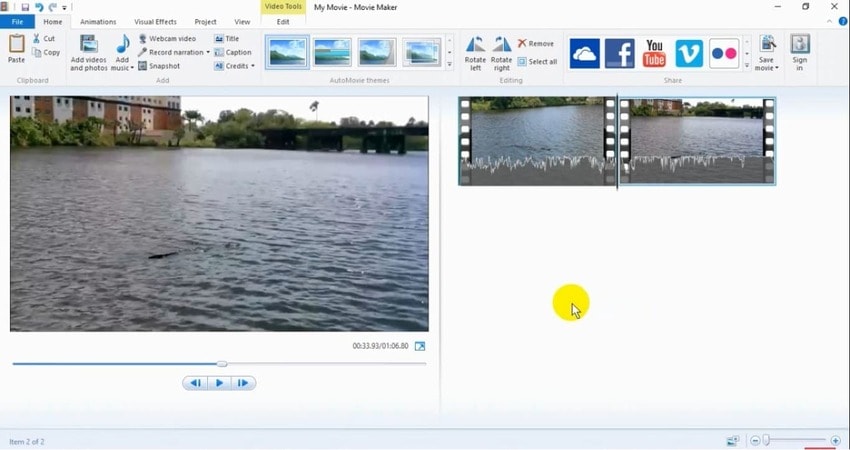
- Después, puedes previsualizar en la ventana grande o hacer modificaciones en la sección de la línea de tiempo. Si deseas reorganizar el orden de los clips, sólo tienes que arrastrar y soltar para cambiar el orden. Desde la pestaña Animaciones, también puedes añadir algunas transiciones para que los clips se mezclen mejor.
- Por último, cuando esté satisfecho con la edición, pulse sobre el icono Movie Maker en la esquina superior izquierda. A continuación, haga clic en Guardar película y elija la configuración recomendada. Then click Save Movie and choose the recommended settings.
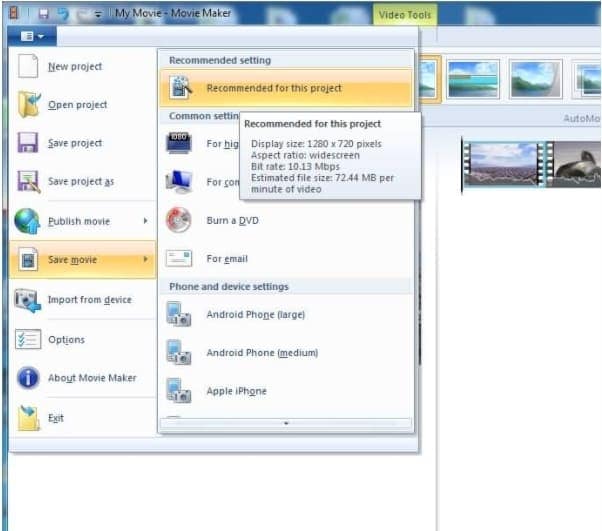
Parte 3. Cómo unir vídeos en iMovie
iMovie es un editor de vídeo reservado para su uso en productos iOS. También cuenta con una forma bastante sencilla de fusionar vídeos, junto con toneladas de herramientas de edición profesionales para crear vídeos impresionantes.
A continuación se indican los pasos para combinar fácilmente varios vídeos en uno solo:
- Descarga e instala la aplicación iMovie en tu Mac o iPad. Ejecútelo y seleccione Crear nuevo proyecto. Puedes especificar algunos ajustes y dar nombre a tu proyecto antes de empezar.
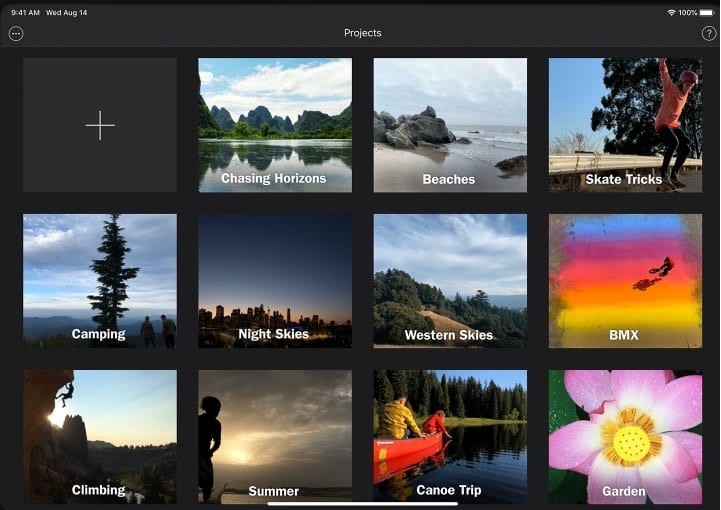
- A continuación, debes importar los clips que deseas fusionar. Haga clic en Archivoy luego en Importar y seleccione Películas. Importa los archivos multimedia. Serán visibles en Mis medios
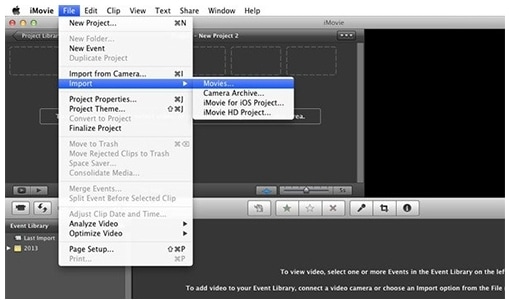
- Ahora, arrastra y suelta los clips en la línea de tiempo. Para fusionar vídeos, sólo tienes que colocar los clips uno al lado del otro en la misma pista.
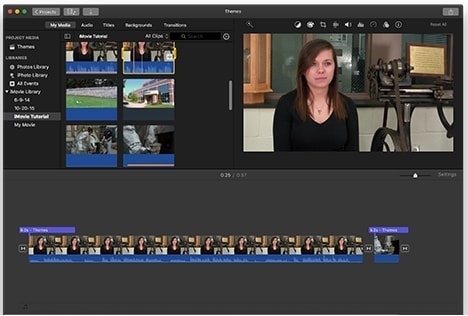
- Con iMovie, puedes añadir fácilmente transiciones fluidas entre los dos clips para que el vídeo fusionado resulte más refinado y cinematográfico.
- Por último, una vez que esté satisfecho con toda la edición, vaya a la pestaña Archivo y pulse Compartir. Aquí puedes compartir el vídeo directamente en cualquier red social como YouTube, Facebook, Vimeo, etc. También puedes guardar el vídeo en tu dispositivo.
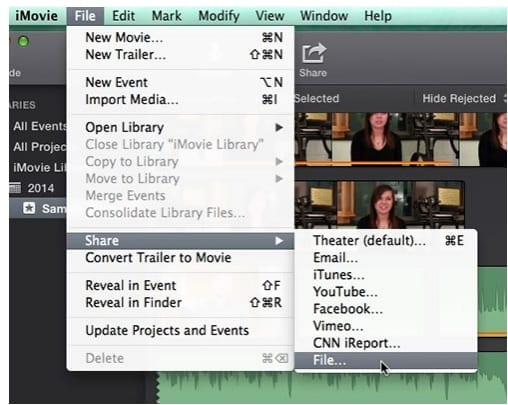
Parte 4. Comparación
Si no sabes qué herramienta utilizar para combinar varios vídeos en uno solo, hemos enumerado algunas de las principales características de las tres aplicaciones mencionadas anteriormente.
|
Wondershare DemoCreator |
iMovie |
Windows Movie Maker |
|---|---|---|
|
Incorpora grabador de pantalla y webcam |
Los usuarios pueden recortar el vídeo para ampliarlo |
Múltiples títulos animados y personalizables |
|
Variedad de anotaciones como cursores, iconos, cuadros de diálogo |
Cuenta con un efecto de pantalla verde para crear vídeos cinematográficos |
Se pueden utilizar múltiples efectos especiales |
|
Numerosas plantillas de vídeo atractivas y personalizables |
Mezcla de audio, separar audio y opciones de mezcla de audio |
Herramienta de creación automática de películas con interfaz de arrastrar y soltar |
|
Se pueden añadir transiciones dinámicas y personalizar el formato de salida. |
Numerosos efectos de transición |
También dispone de varias transiciones animadas |
|
Efecto de pantalla verde, panorámica y zoom, efecto mosaico disponible |
Efecto Ken Burns y velocidad de reproducción de vídeo personalizable |
Se puede añadir música de fondo o narración. |
Conclusión:
Si no sabías cómo unir dos vídeos, a estas alturas ya debes dominarlo. Con la mejor herramienta para fusionar dos vídeos, ahora puedes crear fantásticos vídeos sin esfuerzo. Y lo mejor de todo es que no necesitas tener mucha experiencia en edición para aprender a fusionar vídeos, sólo tienes que seguir nuestras instrucciones y lo conseguirás.


David
chief Editor